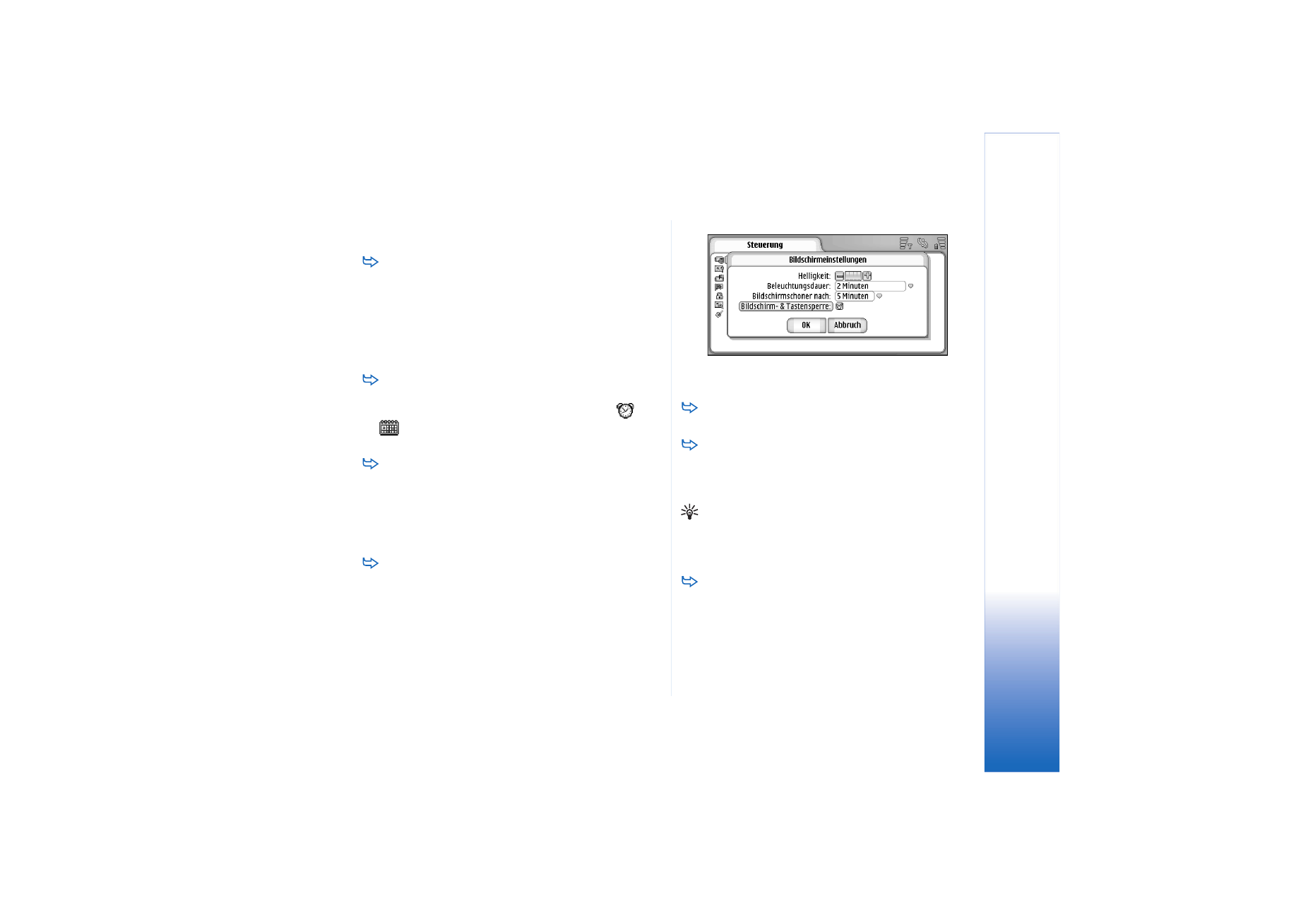
Display
Wechseln Sie zu
Arbeitsplatz
>
Steuerung
>
Bildschirm
.
Abb. 32: Display
Um die Helligkeit des Displays zu ändern, tippen Sie
auf <+> oder <->.
Um festzulegen, wann die Display–Helligkeit
reduziert werden soll, um Strom zu sparen, wenn der
Touchscreen nicht berührt wird, wählen Sie die
entsprechende Verzögerung.
Tipp: Durch die Auswahl einer niedrigen
Helligkeitsstufe und einer kurzen Wartezeit wird
Energie gespart, und die Betriebsdauer des
Smartphones erhöht sich.
Um festzulegen, wann der Bildschirmschoner
aktiviert wird , wenn der Touchscreen nicht berührt
wird, wählen Sie die entsprechende Verzögerung für
die Option
Bildschirmschoner nach:
. Beachten Sie, dass
Sie das Erscheinungsbild des Bildschirmschoners nicht
ändern können.
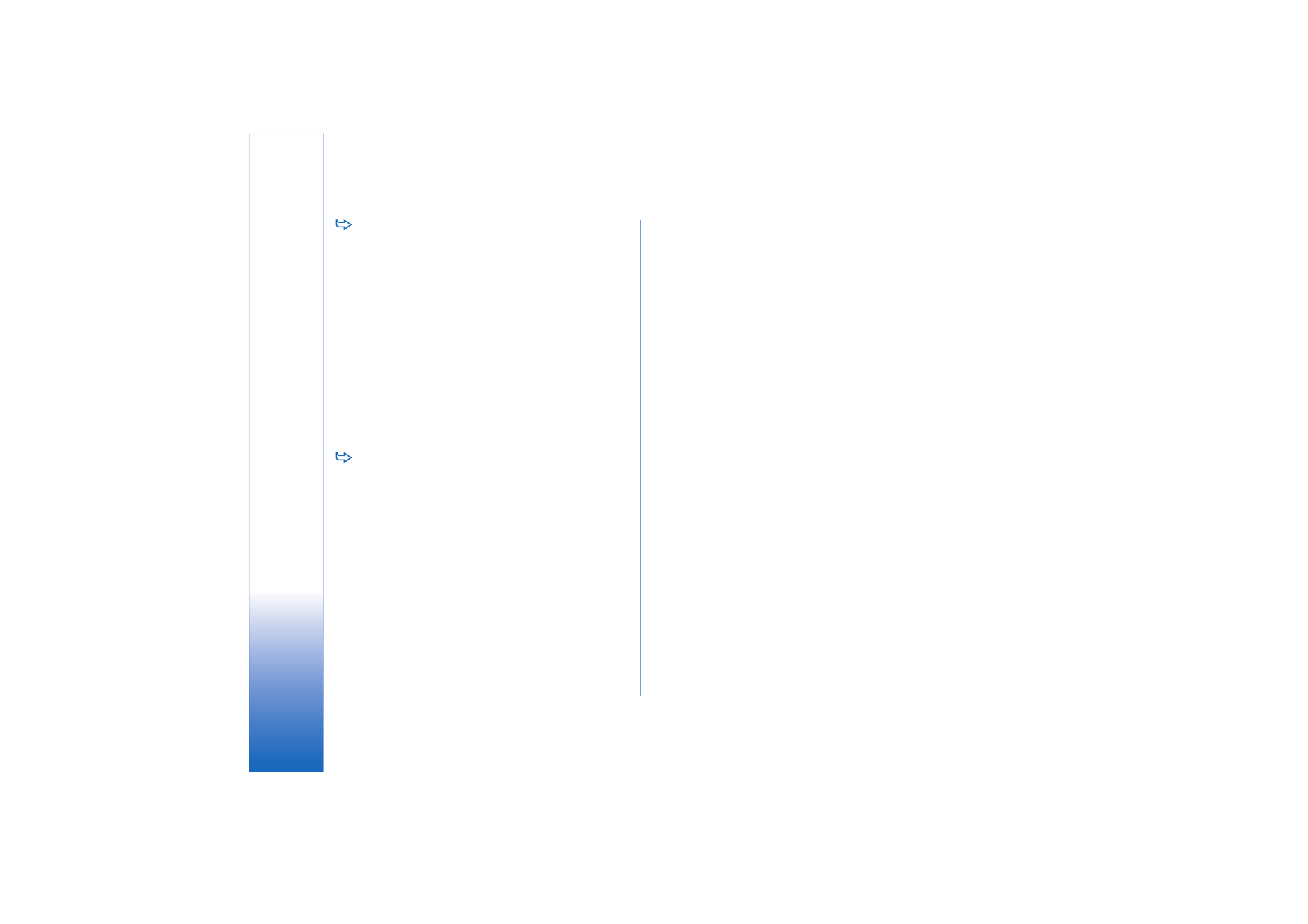
Steuerung
124
Copyright © 2005 Nokia. All rights reserved.
Um eine automatische Sperre für den Touchscreen
und die Tastatur zu aktivieren, aktivieren Sie das
Kontrollkästchen
Bildschirm- & Tastensperre:
. Der
Touchscreen und die Tastatur werden automatisch
gesperrt, wenn der Bildschirmschoner aktiviert ist.
Weitere Informationen erhalten Sie unter
“Touchscreen– und Tastensperre” auf Seite 28.